A realidade é que tanto no cabeçalho quanto no rodapé existem opções para os visitantes que melhoram sua página. Eles também afetam o seu posicionamento em web, pois dependendo da personalização que esses dois elementos tenham, será muito mais fácil para os buscadores do Google te encontrar.
Conhecendo esses aspectos importantes, vejamos abaixo os passos a seguir para alterar o cabeçalho e rodapé no WordPress.
Etapas para editar o cabeçalho no WordPress
Como citamos o cabeçalho no WordPress desempenha um papel fundamental, em primeiro lugar porque, entre outras coisas, deve conter um menu com diferentes categorias, para facilitar a pesquisa dos usuários. Por outro lado, deve ter uma imagem, que é o que o Google classificará com seus mecanismos de busca quando os usuários pesquisarem por conteúdo.
Uma das muitas vantagens do projetar um site com WordPress é que já oferece uma série de temas que você pode personalizar. Dessa forma, as etapas que você precisa seguir para alterar o cabeçalho no WordPress são as seguintes:
- Entre na sua página WordPress normalmente.
- Na barra lateral esquerda, selecione "Aparência".
- Clique em «Temas» e escolha o que preferir e atribua-o «Ativar».
- Uma vez ativado, algumas opções aparecerão na barra lateral esquerda do seu WordPress e você precisará clicar em "Personalizar".
- Então você tem que pressionar «Cabeçalho».
- Uma vez dentro, clique na opção "Barra de cabeçalho superior", selecione "Ícones sociais" e escolha o que você deseja.
- Em seguida, volte e selecione "Conteúdo do cabeçalho", depois "Escolher logotipo" e selecione o que você gosta.
- Em seguida, digite "Slider de cabeçalho" e indique quantos controles deslizantes você deseja ter por categoria.
- Agora, digite "Widget" e edite "Header Ad Slot" e digite o texto que você deseja que ele tenha e clique em "Save".
- Em seguida, vá em «Menu» e selecione o menu que deseja no topo e o principal e pronto.
Você já percebeu que editar o cabeçalho no WordPress é muito simples, agora você já sabe como personalizar o rodapé.
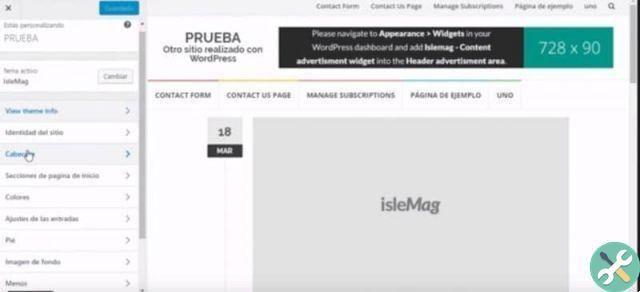
Etapas para editar rodapé no WordPress
Saiba como alterar o cabeçalho no WordPress, mudar o rodapé isso tornará mais fácil para você, pois as etapas são muito semelhantes. Basta seguir as instruções abaixo ao pé da letra e você verá a rapidez com que personalizará seu rodapé:
- Digite seu WordPress como você normalmente faz.
- Na barra lateral esquerda do WordPress selecione "Aparência", clique em Modelos ou "Temas" e selecione um.
- Em seguida, entre "Customizar" e clique em «Pie».
- Pressione «Selecionar imagem» para adicionar o logotipo no rodapé.
- Em «Link para o logotipo do rodapé» escreva um link que, se pressionado, leva você ao topo da sua página.
- Na opção "Conteúdo do rodapé", digite o que deseja que seja exibido.
- Em seguida, na opção «Título da rede social», adicione as redes sociais da sua página.
- Na opção "menu", selecione o menu que deseja para o seu rodapé, dê "Salvar" e pronto.
Ao fazer isso, você já terá editado o rodapé no WordPress, o importante é que você siga os passos que mencionamos. Como você pode visualizar a edição de cabeçalho e rodapé dependerá do que você deseja ver.
O que, se necessário, como dissemos no início, é que sua página da web contenha esses dois aspectos, pois eles permitirão que você se posicione no Google. Da mesma forma, você tornará mais fácil para seus visitantes pesquisar conteúdo, o que fará com que eles entrem com mais frequência.
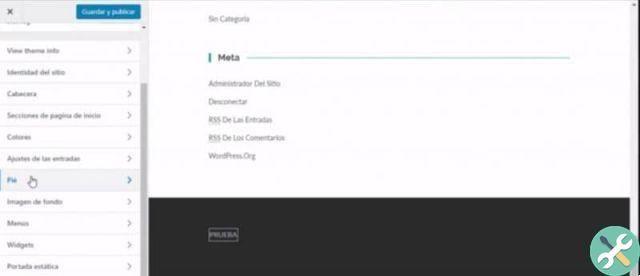
Se esta informação te ajudou, não hesite em continuar lendo nosso blog, você também pode estar interessado em: Como colocar ou inserir um Slider no WordPress em minutos.
TagsWordPress

























